
Изправени пред неправилната работа или срива на софтуерната платформа от серията 40, контролиращ макар и с "стареца" според съвременните стандарти, но все пак чудесно копирна с функциите си и днес Nokia 6300 телефон (RM-217), собствениците му са често търси начин за самостоятелно фърмуер. Статията предлага два ефективни метода за преинсталиране на системата съгласно посочения модел, с който се предлагат всички потребители.
Независимо от крайната цел на фърмуера на Nokia 6300, следните потребители се извършват по свой собствен риск и риск, както и с пълно приемане на отговорността за получените резултати, включително отрицателни!
Подготовка
Преди да превключите към преинсталирането на телефона Nokia 6300 директно, трябва да провеждате някои подготвителни манипулации и да четете препоръки за безопасно и бързо решение на задачата на статията, изразена в заглавието.Необходимо
Всички налични досега, методи за преинсталиране и актуализиране на системата на Nokia устройства Серия 40. Поканете използването на специализиран софтуер, работещ под Windows. По този начин, за успешна работа на фърмуера на разглеждания модел, ще се изисква PC и MiniusB кабел за свързване на мобилното устройство и "Big Brother", както и за осигуряване на взаимодействието на драйверите.
Монтаж на драйвери
Тъй като взаимодействието на инсталирана инсталирана фърмуер програма с мобилно устройство е възможно само след интегриране в Windows набор от специализирани драйвери, тяхното присъствие на компютъра трябва да бъде предварително взето. Най-лесният начин да получите всички необходими компоненти, като използвате автоматичния фиксиращ, предоставен от производителя, наречен Шофьор на кабел Nokia Connectivity.
- Изтеглете най-новата версия на специализираната драйвер на Nokia на връзката по-долу и започнете получения exe файл.
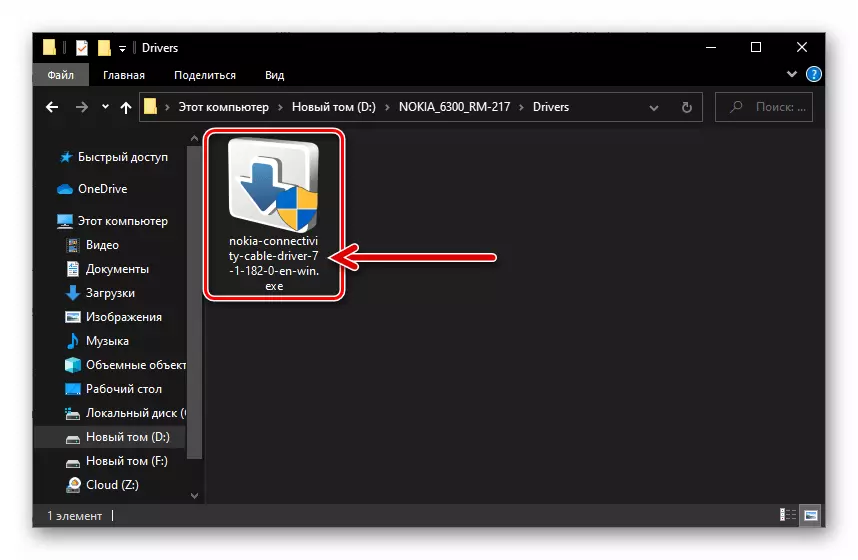
Изтегляне на драйвери за Nokia 6300 Телефон фърмуер (RM-217)
- Кликнете върху отметка в избора на езика на инсталатора.
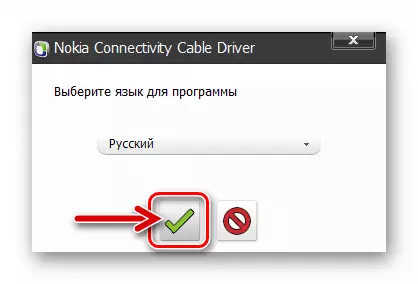
- След това натиснете бутона със стрелка, сочещ вдясно.

- Превод на бутона за радио в "Приемам ..." под текста на лицензионното споразумение и кликнете върху стрелката "Продължи".

- Очаквайте инсталирането на драйвери към устройствата на фърмуера Nokia на компютър.

- Кликнете върху бутона със зеления отметката след получаване на заговор за уведомяване ".

Подкрепяне на информация
Ако системата на устройството е планирана да бъде преинсталирана, обикновено функционираща, преди процедурата на фърмуера, е препоръчително да се копират данните, съдържащи се в хранилището на магазина на надеждното място за съхранение, разбира се, ако те представляват стойност за вас.
Направете посоченото ръчно направено - например, като поставите контакти на SIM картата и / или свържете машината към компютъра и копиране на съдържанието на неговия диск. Но е много по-ефективно за създаването на резервно копие на цялата информация от устройството, за да използвате специализиран софтуер за работа с мобилни устройства на компютъра, предлагани от производителя - Nokia Suite..
Изтеглете Nokia Suite Manager да работи с телефон Nokia 6300 на компютър
Стъпка 1: Инсталиране на софтуер
- Изтеглете, като кликнете върху връзката по-горе, след което отворете файла Nokia_suite_webinstaller_all.exe..

- Инсталирайте Suite Nokia Manager на компютъра си, следвайки указанията на съветника за настройка на софтуера. Всъщност, трябва да кликнете върху "Задаване" в първия прозорец на инсталатора,
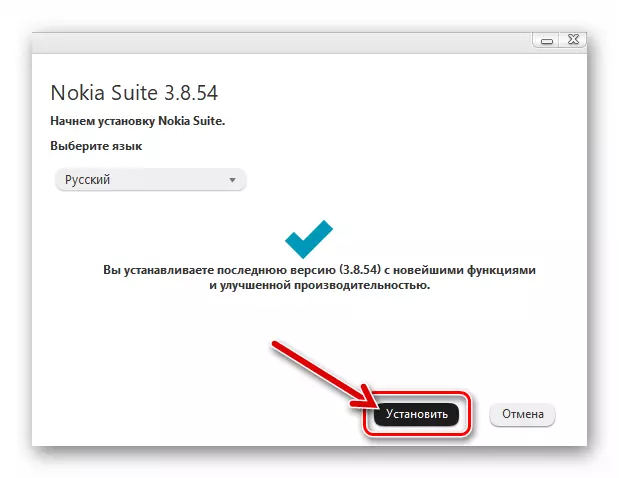
"Приемане" лицензионно споразумение,

И след това очаквайте да разгърнете програмата на компютърния диск.

Между другото, в процеса на инсталиране на Nokia, прозорците са интегрирани за свързване на мобилното устройство, като използвате USB връзка към компютърните драйвери.
- Кликнете върху "Стартиране на Nokia Suite" в прозореца за завършване на инсталационния съветник, ако искате веднага да започнете работа с програмата.

Стъпка 2: Архивиране
- Ако това все още не е направено, отворете Man Man на Nokia с пряк път на работния плот на Windows.

- Свържете телефона към YUSB порта на компютъра с помощта на мини-USB кабела. На устройството изберете "OK" и след това "Nokia Mode" - "Изберете".
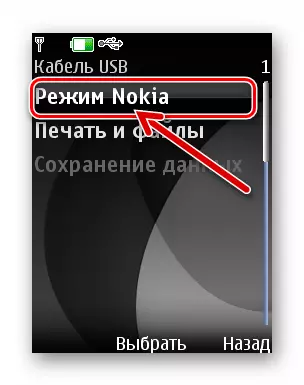
- При получаване в свързаното устройство Nokia 6300, кликнете върху бутона "Finish".

- В мениджъра отворете менюто "Инструменти" и

Изберете елемент "резервно копие".

- Кликнете върху "Напред" в прозореца, който се отваря.

- Сега, като инсталирате / премахнете маркировки в типа данни, показан от списъка, изберете информацията, запазена от мобилното устройство.
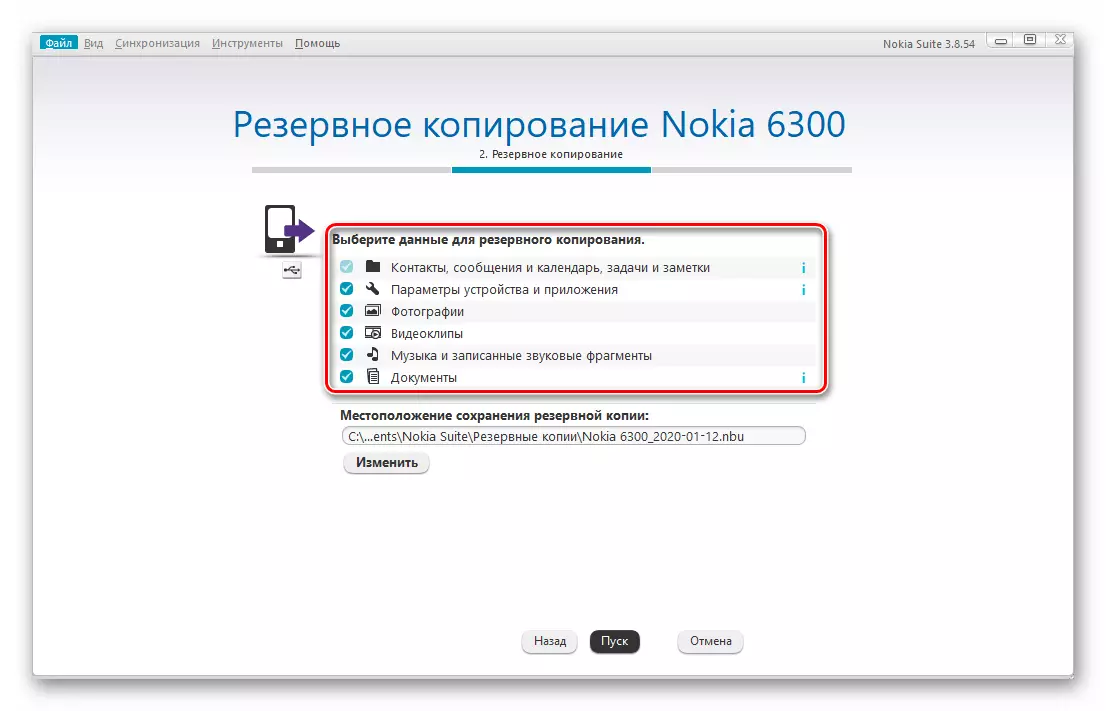
- По избор, използвайки бутона "Промяна", изберете различна директория на компютърния диск, където информацията ще бъде запазена от програмата по подразбиране
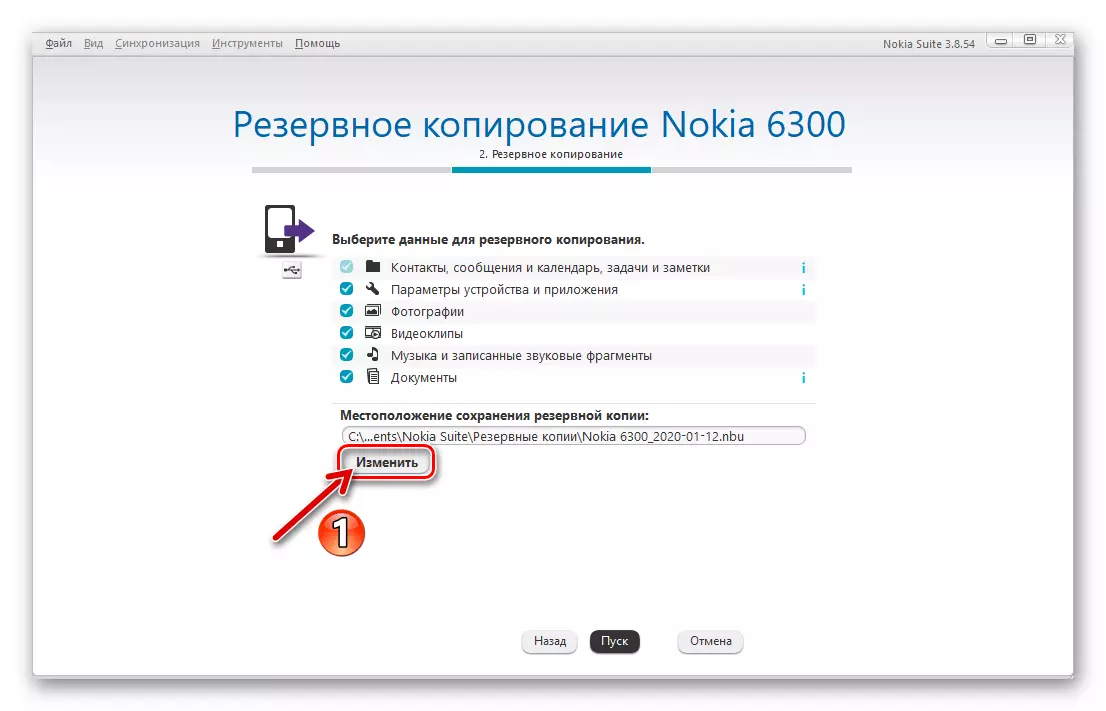
Отивате в прозореца "Запазване като".

- За да започнете приспадането на данни от паметта на мобилното устройство и да поставите информация в архивата, щракнете върху "Старт".
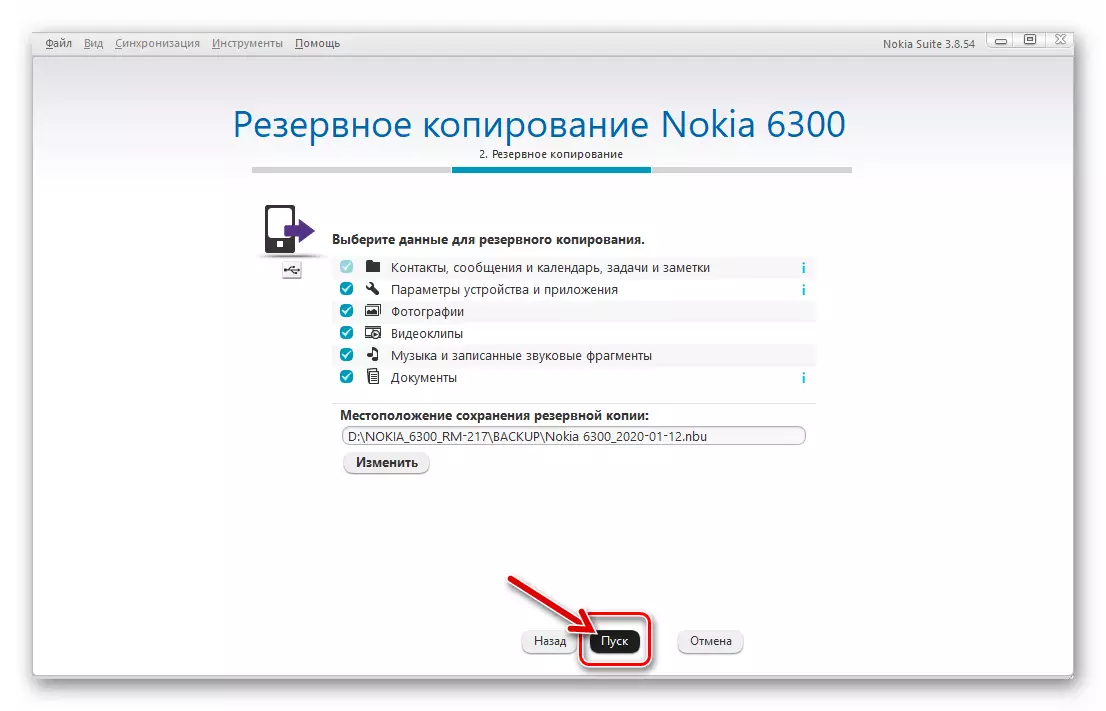
- Очаквайте процеса на архивиране на Nokia 6300, за да завършите и след това

Кликнете върху бутона "Finish".

Стъпка 3: Възстановяване на данни от Bacup
За да разположите информация от архива по телефона след фърмуера:
- Свържете мобилното устройство към програмата Nokia Suite.

- В менюто "Инструменти" изберете Възстановяване.

- Кликнете върху "Напред" в прозореца "Възстановяване на Nokia 6300".

- Ако е необходимо (ако има няколко резервни данни от устройството), изберете File-backup, използвайки падащия списък "Възстановяване на съдържание от:".

- Кликнете върху "Старт".

- След това очаквайте края на копирането преди това записана информация по телефона.
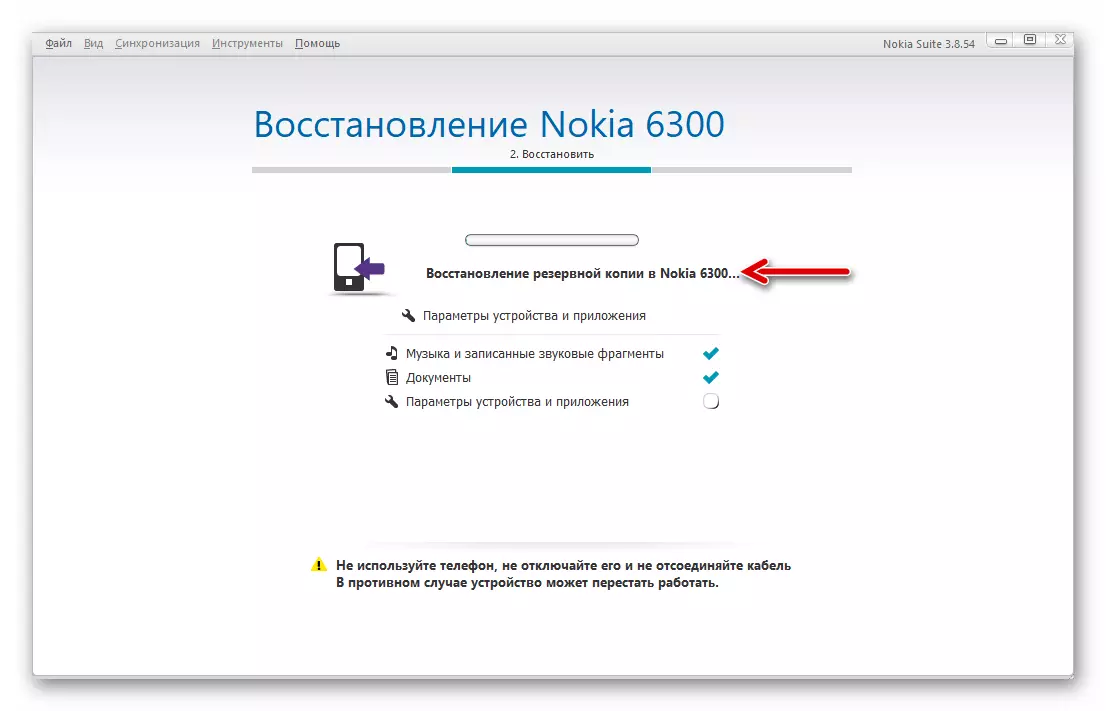
- След завършване на операцията, Nokia 6300 ще бъде автоматично рестартирана,

След това можете да кликнете върху "готов" в прозореца на мениджъра, да изключите мобилното устройство от компютъра и да преминете към допълнителната операция.

Нулиране на параметрите и процедурата "Hard Reset"
Не всички проблеми с програмната част на телефона от серията 40 изискват да го премахнете именно да преинсталирате системния софтуер. Много често неприятностите в устройството могат да бъдат причинени от неуспехи в настройките или натрупаните в устройството от остатъците от приложения, данни и др. Така, за да се възстанови правилното ниво на работа на Nokia 6300, доста често е достатъчно да се извърши процедурата за пълното нулиране на устройството, което включва почистване на паметта и връщането на функциониращите параметри към фабричните стойности.
Процедурата за въвеждане на настройките (и само тях) софтуерната мембрана на устройството към стойностите по подразбиране се извършва от един от двата метода.
- По телефона отидете по пътя "Меню" - "Настройки" - "Право. STD. ".

Изберете "Продължи". и въведете "защитен код:" (по подразбиране 1234 или 12345).

Очаквайте рестартиране на мобилно устройство, което се появява за уведомяване за "Настройки".

- Въведете клавиатурата на комбинацията от машината * # 7780 #, щракнете върху "Продължи". И въведете кода за сигурност.

Изчакайте операцията да доведе до фабриката, която е придружена от рестартиране на устройството. В края на процедурата конфигурирайте отново системата.
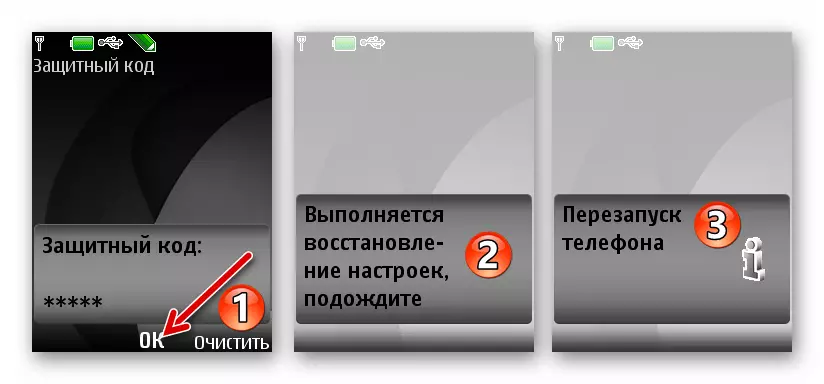
Пълно нулиране Nokia 6300 (Hard Reset) , предполага не само връщането на настройките на устройството към първоначалното състояние, но също така изтрива всички потребителски данни от него, в случай на модела, той се извършва само с помощта на специализиран софтуер. Най-простото решение е развитието, наречено Mynokia инструмент v1.1..
Важно е да се отбележи, че се препоръчва следната процедура да се извърши преди и след мигането Nokia 6300 чрез всеки от наличните методи, ако е възможно.
Изтеглете помощната програма Mynokia Tool v1.1
- Заредете архива на връзката по-горе и го разопаковайте. Стартирайте файла. Mynokiatool.exe..
- Свържете 6300 към компютъра с помощта на кабела, изберете "Nokia Mode" като режим на свързване.
- В прозореца Mainokia Tul кликнете върху бутона "Connect".
- След получаване на зоната "log", "телефонът е свързан!", Отидете в раздела "неща", като кликнете върху името му в лявата страна на полезния прозорец.
- Кликнете върху "Нулиране на настройките" и потвърдете заявката, получена от инструмента Mynokia, като кликнете върху него "OK".
- Очаквайте завършването на процеса на пълно нулиране - по време на операцията, телефонът ще се изключи.
- Когато помощната програма ви уведомява за успешното завършване на работата си в полето "Log", изключете телефона от компютъра, извадете и поставете батерията на място и след това стартирайте устройството. След това конфигурирайте параметрите на Nokia 6300, след което можете да започнете да го използвате.



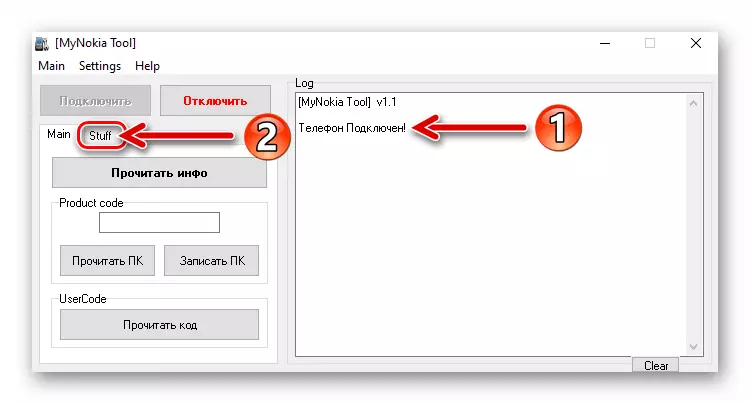
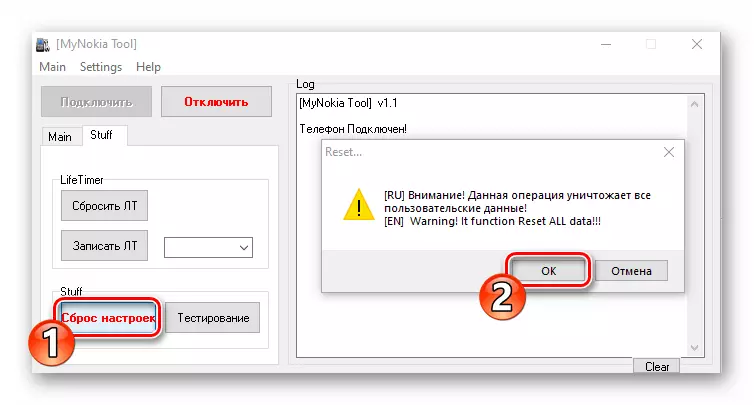

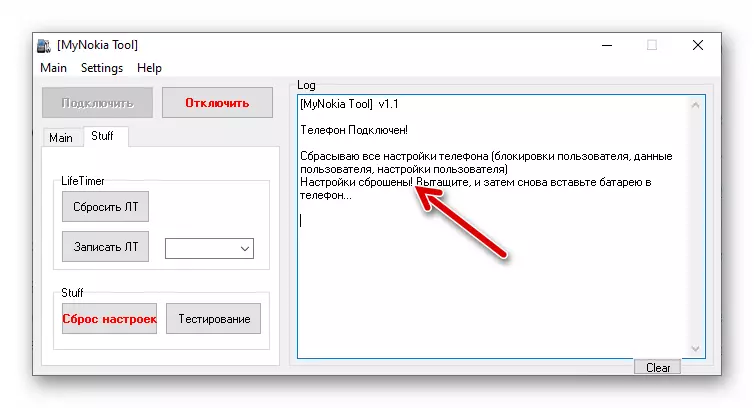
Версии и видове фърмуер, изтегляне, разопаковане
Преди всичко, свързано с манипулациите на Nokia Firmware 6300, е важно да разберете номера на системния софтуер, който управлява устройството в момента, тъй като най-сигурният и препоръчителен подход за преинсталиране на системата е да извърши тази операция, без да се намалява серията 40 Номер на монтаж.
Въведете устройството * # 0000 # клавиатура на клавиатурата - втората линия на екрана, която се отваря, екранът съответства на желаната информация.
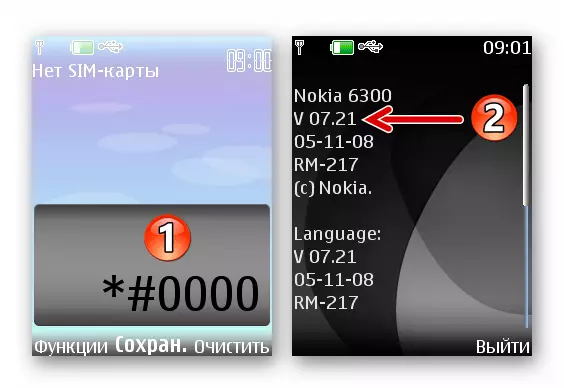
Ако телефонът не се включи и открие, че версията на системата не е възможна, в процеса на възстановяване на програмната част на програмната част, трябва да използвате най-новите серии 40 с Nokia 6300 - V 7.30..
Преди да изберете метод за инсталиране на системния софтуер в мобилно устройство, или по-скоро софтуерният инструмент, с който ще бъде изпълнен процедурата, трябва да изтеглите и разопачите файловете, които се интегрират в устройството на диск. В нашата статия следва да демонстрираме инсталацията на няколко опции за фърмуер за Nokia 6300, моделът е най-приемлив за ежедневна работа:
- Версия 7.21. - Последното официално събрание на системата за тези екземпляри от разглеждания модел, които са били предоставени на руския регион.
Изтеглете официален фърмуер 7.21 Nokia 6300 телефон
- Версия 7.30 Lite. - Системният софтуер, създаден въз основа на официалната версия на фърмуера от Nokia, пуснато за отделните региони, пречистена от "ненужна" според създателите на компоненти и с интегриран руски интерфейс.
Изтеглете фърмуера 7.30 Lite Phone Nokia 6300
- Mod 7.30 максимум - различавайки се от предишния от предложените версии на системата за наличие на маса от допълнителни компоненти (програми, теми, теми) и възможности, модифицирани от опитни потребители система, която може да се препоръча за тези, които искат да получат най-пълното устройство веднага след преинсталиране на софтуерната платформа.
Изтегляне на модифициран фърмуер 7.30 Максимален телефон Nokia 6300
След като системните файлове, съдържащи предназначени да бъдат интегрирани в мобилното устройство, трябва да бъдат неасфалтирани на компютърния диск:
- Отворете изтегленото EXE-разпространение на фърмуера.

- Кликнете върху "NEXT" ("NEXT") в първия

Две Windows инсталационен съветник.

- За да избегнете объркване и съчетаване на местоположението на файловете с допълнителни инструкции от този материал, не променяйте пътя на разопазване на компонентите! Кликнете върху "NEXT" ("NEXT") в прозореца, където е посочено.

- Натиснете бутона "Set" и се очаква да завърши копие на файловете на фърмуера на Nokia 6300 за диск на компютъра.
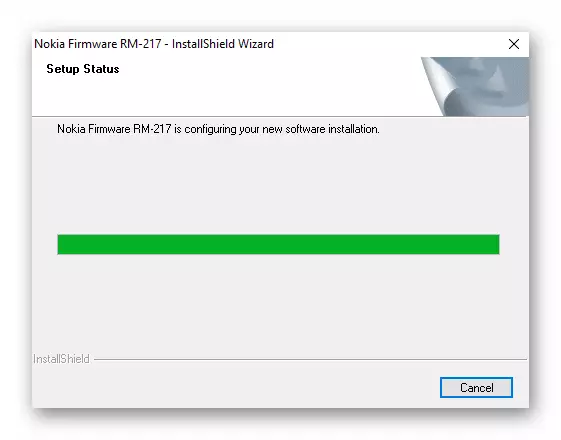
- В завършек прозорец на инсталатора, щракнете върху "Finish" ( "Пълна").

- Освен това . Ако решите да експериментирате с различни версии на системата на телефона си, изтриване на фърмуера над фърмуера по-горе, преди да използвате другия комплект! Това може да стане чрез контролния панел на Windows, в качеството, по същия начин, както ако сте деинсталира всяка друга програма от компютъра.

Прочетете още:
Премахване на програмата с помощта на контролния панел на Windows 7
Премахване на програмата с помощта на контролния панел на Windows 10
Препоръки
- Операции загатват намеса в софтуерната част на устройството трябва да се извършва чрез предварително освободен от СИМ-картата и сменяем диск.
- Преди провеждане на процедури, трябва да се зареди напълно батерията на устройството.
- По време на фърмуера и преди започване на процедурата, компютър, не трябва да се отваря, за да постави началото на специализиран софтуер за Nokia (Ovi Suite, PC Suite, NSU и т.н.).
- В процеса на преинсталиране на системата на мобилно устройство, не е възможно да изключите кабела, свързан с USB порта на компютъра от него. И също така не трябва да се натисне по телефона ключове или се опитате да използвате функциите си по друг начин.
Как да мига на Nokia 6300 телефона (RM-217)
Изборът на метод за ефективно взаимодействие с Nokia 6300 на системния софтуер (RM-217) в момента се дължи на наличието на средства за провеждане на такива операции. Официалният софтуер, с оглед на прекратяването на подкрепата на устройството от производителя, днес не е в състояние да реши задачата обяви в заглавието заглавието, така че ще трябва да се обърнат към един от специализирани програми, в по-голяма степен е предназначено за използват от професионалисти.Метод 1: J.A.F (просто още една Flasher)
Известен в кръга от опитни потребители на софтуера на модела и сервизни инженери за фърмуера на Nokia телефони - J.A.F. Просто Друг Flasher) Позволява ви да решим почти всички задачи, свързани с провеждане на манипулации, свързани с платформата на програма на модел 6300 (RM-217).
Инсталиране и стартиране на J.A.F
- Включване на една от следните връзки, изтеглете съответния бит инсталиран на вашия Windows Тел Разпределение Computer J.A.F. Разопаковайте резултат архива.
Изтеглете Nokia J.A. Телефон Firmware програма 1.98.66 x64
Изтеглете Nokia J.A. Телефон Firmware програма 1.98.66 x86
- Отворете файла J.A.F 1.98.66.EXE

- Натиснете бутона "Next" през първите пет прозорците
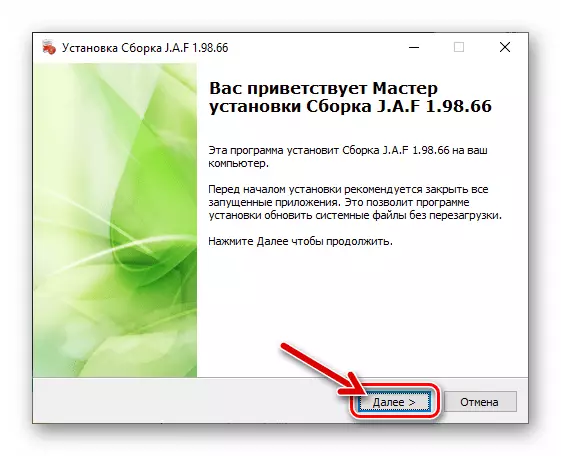
Работещи инсталационния съветник програма.

- Натиснете бутона "Set" в "All Край, за да започне да се започне" прозорец и след това се очаква да завърши копирате файлове на диска на компютъра.

- В края на програмата за инсталиране, щракнете върху "Finish".
- Стоп режим за съвместимост с Windows XP (Актуализация Пакет 2)

За компютър етикета "START J.A.F." се появява на работния плот.
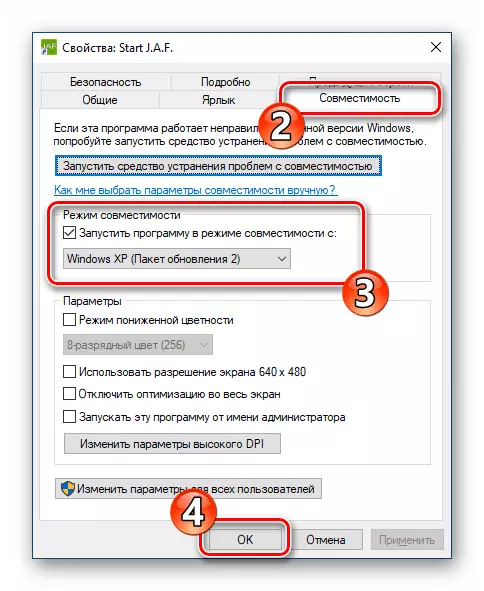
Прочетете повече: Активиране на стартирането на програмата режим на съвместимост в Windows
- Стартирайте програмата. В първия прозорец, който се отваря, кликнете върху "Старт".

- На тази, всичко е устройство фърмуера на Nokia на платформата Series 40 инсталиран, отворена и готова да изпълнява функциите си. Всички операции с Nokia 6300 се извършват след преминаването на "BB5" в раздела в менюто на програмата дял.
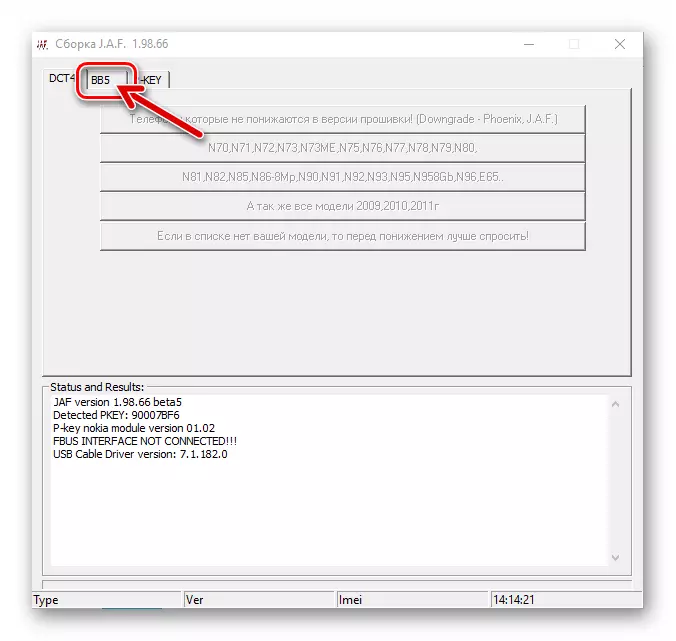
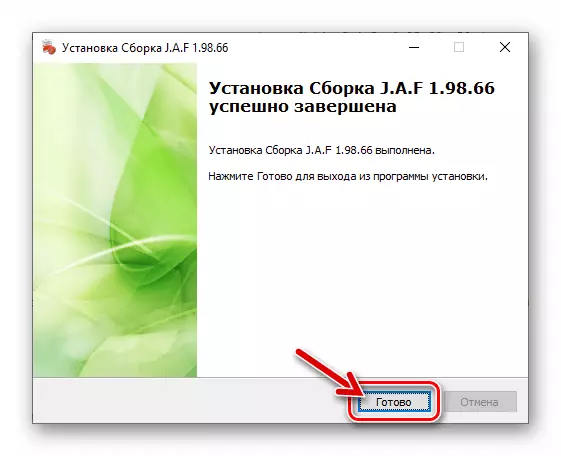
Firmware в нормален режим (актуализация)
Като цяло, пълна мигането на модели на Nokia за Series 40 в работно състояние чрез J.A.F. Упражнява съгласно следните инструкции. Препоръките са необходими, ако искате да получите най-RM-217 устройството на държавата "кутия" в аспекта на системния софтуер и / / или актуализира фърмуера. В нашия пример на върха на версия 7.21 Монтаж е установен 7.30 (Трябва да е предварително разопаковане на диска на компютъра).
- Стартирайте просто още една Flasher, отидете на раздела BB5.
- Свържете включена машината към компютъра, изберете "Режим на Nokia" върху него.
- В "Операции:" площ от J.A.F. Кликнете върху бутона за бутона приспадане от мобилно устройство - "INF".
- Изчакайте малко, докато процеса, започнал в стъпка по-горе. В резултат на това низ състоянието в долната част на прозореца на фърмуера ще бъде изпълнен с данни (модел, версия на инсталирана система, IMEI) - когато това се случи, можете да преминете към следващата точка от инструкции.
- Уверете се, че japh изглежда подобно на снимката заловен в следната картина, и
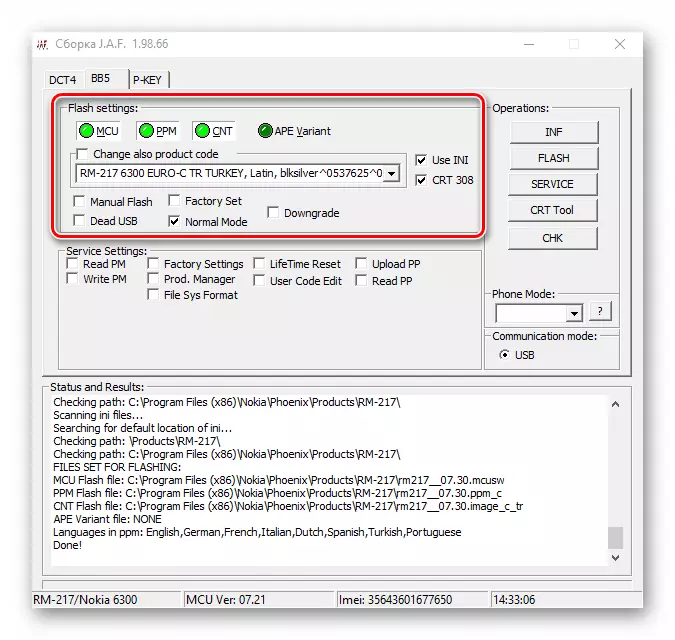
Кликнете върху бутона "Flash" на мястото на операциите.

- Кликнете върху "Да" в прозореца на показаната програма за програми.
- Очаквайте завършването на процесите първо чисти

И след това пренапишете паметта на телефона.

- В резултат на успешна и ефективна работа, мобилното устройство автоматично ще се включи и ще се появи прозорецът "Готово!" В зоната за съхранение.

След преинсталиране на системния софтуер се препоръчва да се извърши операция "Hard Reset", както е описано в първата част на тази статия.
- На това почти всичко, изберете интерфейса за руско, преминаване към Nokia 6300 по пътя:
- "Меню" - "Настройки" - "Телефон".
- "Езикови настройки" - "Телефон език" - "Руски".


- Сега можете да започнете да използвате Nokia 6300 като обичаен режим.

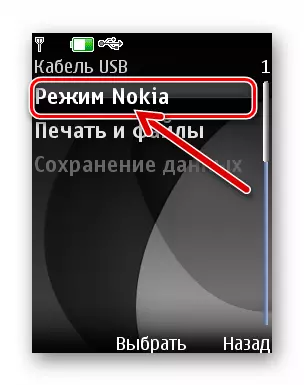
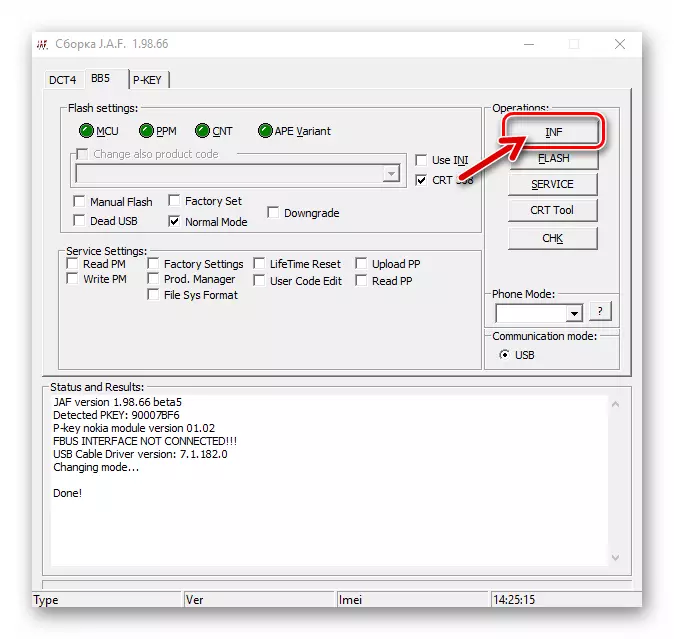



Инсталиране на модифицирания фърмуер (ръчен режим)
Ефективно да инсталирате модификация 7.30 Максимум и други подобни решения, които могат да бъдат намерени в интернет, трябва да се извършват донякъде различно от предложените по-горе инструкции. Разопаковайте фърмуера на компютъра и след това действайте както следва.
- Включете Nokia 6300 и го свържете към компютъра. Изберете "Nokia Mode" като метод за съвпадение на телефона и големия брат. Отворен J.a.f. , Отидете в програмата "BB5".
- Проверете коефициента в присъствието на квадратчето "Нормален режим" на областта на настройките на светкавицата, задайте фабричната настройка тук.
- Кликнете върху бутона "MCU".

В прозореца за избор на компонент, който се отваря, отидете по пътя C: Program Files (86) Nokia Phoenix Products RM-217 и след това щракнете върху иконата на файла RM217__07.30.mcusw..
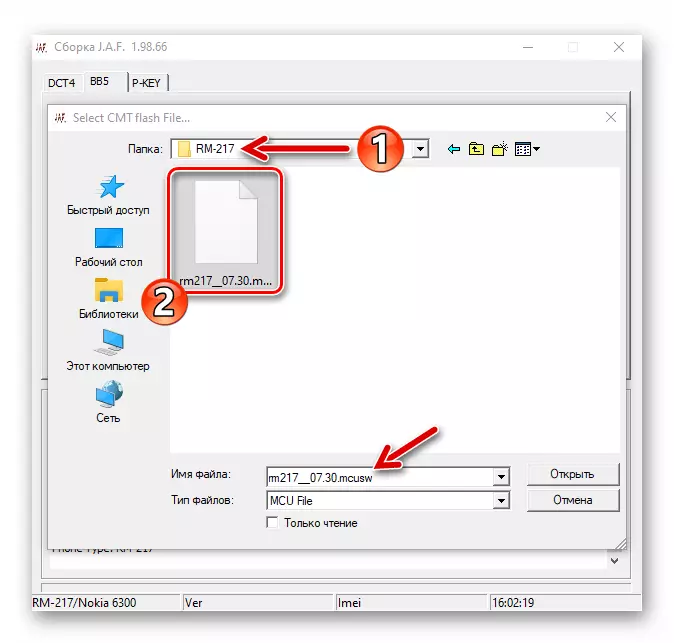
- След това кликнете върху бутона PPM,

Посочете файловата програма RM217__07.30.ppm. (Намира се в същата папка като RM217__07.30.mcusw. Директорията се отваря автоматично).

- Кликнете върху бутона "CNT" в J.A.F.

Изберете файл RM217__07.30.Image-1. . Освен това можете да посочите системата за използване на файла. RM217__07.30.Image-0. Ако не искате това по време на фърмуера в устройството има интегрирано съдържание в опаковката.

- Уверете се, че просто друг прозорци изглежда като на екрана по-долу, след което щракнете върху бутона Flash.
- Остава да се потвърди искането на фърмуера, като кликнете върху него "Да", след което ще започне интегрирането на модифицираната система в Nokia 6300.
- Очаквайте завършването на манипулацията на JAF, извършена от програмата, като наблюдава индикатора за процедурата на фърмуера
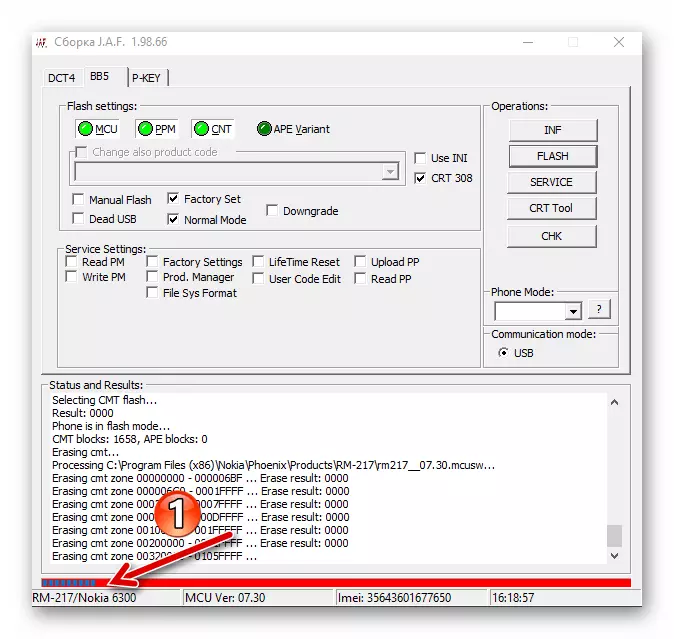
и попълване на известия "Статус и резултати".

- Веднага след като процедурите, инициирани по отношение на Nokia 6300, програмата ще уведоми изпълнението на съобщението "Готово!". Мобилното устройство автоматично ще включи и инсталира инсталирането на корпуса на софтуера.
- Задайте часа и датата.

След това изпълнете операция за връщане на телефон към фабричните настройки, като използвате комбинация * # 7780 #.

- Сега телефонът под контрола на модифицирания фърмуер е готов да изпълнява своите функции.
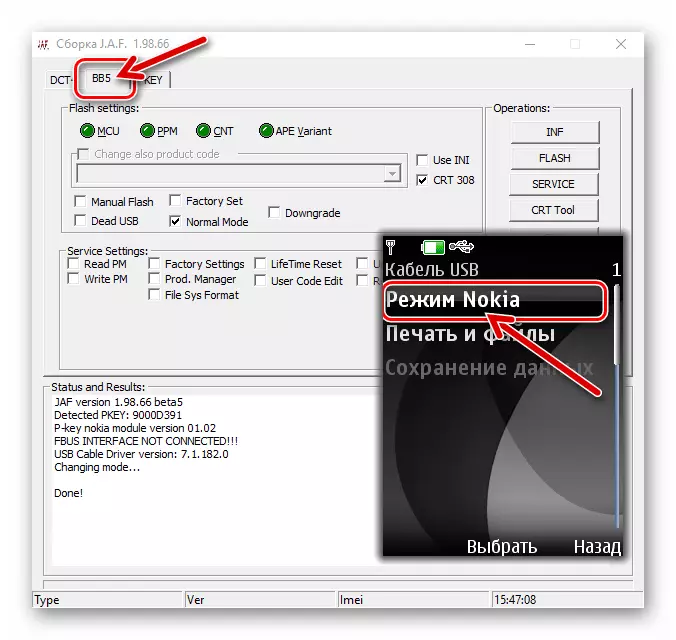
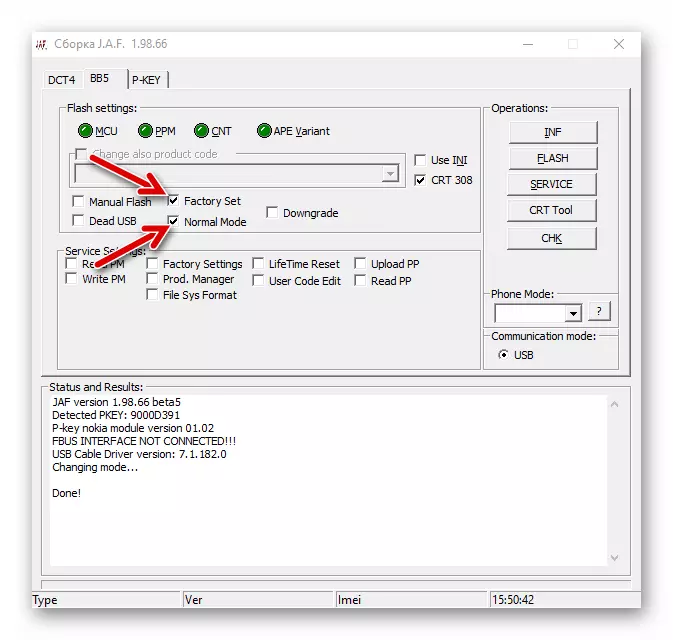
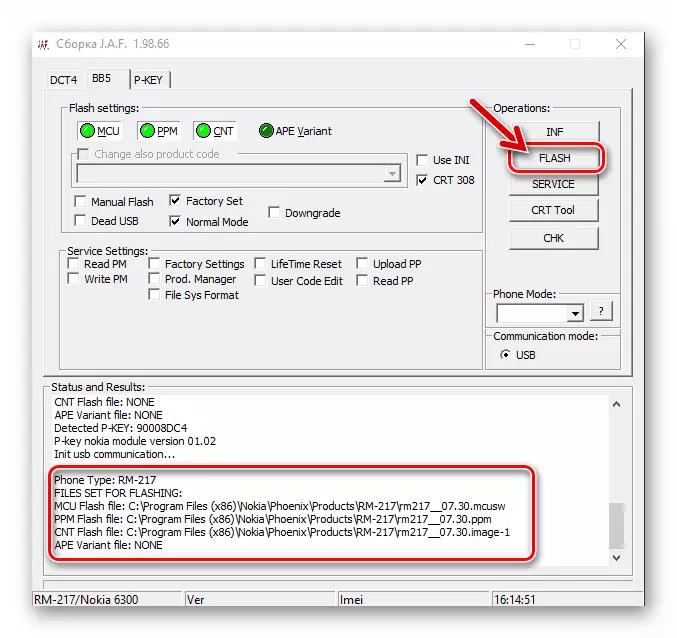



Възстановяване (фърмуер в "Dead Mode")
Дори ако Nokia 6300 практически не дава признаци на живот, системната система на устройството престава да изпълнява правилно функциите си и т.н., J.A.F е в състояние да помогне за възстановяване на работата на телефона. По отношение на обслужващия хардуер, но не е включен, следните инструкции се прилагат за устройствата Nokia RM-217.
- Разопаковайте системния пакет за мобилно устройство към компютърния диск, настройте драйверите на "фърмуера" на компютъра.
- За да проверите фактора на видимост на недовършената апаратура с компютър:
- За известно време извадете батерията от мобилното устройство и след това го инсталирайте на място.
- На компютъра отворете прозорците "Device Manager".

Прочетете повече: Методи за стартиране на Windows на "Device Manager"
- Свържете компютъра и Nokia 6300 кабел, след това накратко (за 2 секунди), кликнете върху последния бутон "Power".
- В резултат на това прозорците трябва да откриват две устройства: "Nokia USB мигащ генеричен" и "Nokia USB мига родител", комбиниран в "DEVICE Manager" категория "Безжични комуникационни устройства".

Посоченият се показва в прозореца "Du" за кратко време, само за няколко секунди, необходимо е да се наблюдава внимателно, а ако не са имали време да се види, повторете опита за взаимодействие на мобилното устройство и компютър, описан по-горе !
Уверете се, че операционната система "вижда" на устройството, изключете кабела YUSB от него и да преминете към следващата стъпка от тези препоръки.
- Run ЙАФ, отидете на раздела BB5.
- На следващо място, оборудване на Chekboxes "Ръчна светкавица", "Factory Set", "Dead USB", находящ се в района Флаш настройки.
- Махнете отметката с CRT 308 отметка и след това поставете отметка в квадратчето до опцията "Use INI".

В резултат на това се появи прозорец за "Избор на модела на телефона", в които трябва да се подчертае "RM-217 Nokia 6300" линия и след това кликнете върху "OK".

- Почти всичко е готово за стартиране на фърмуера (възстановяване). Свържете телефона към кабела за PC, да бъдат готови да натиснете бутона "Включване на" ключ. Кликнете върху бутона "Flash" в програмния прозорец на ЙАФ, а след това "Да" в рамките на искането, което се появява.
- След като в "Състояние и резултати" зоната на прозореца на фърмуера, "Търсене на телефон ..." ще се появи, кликнете върху бутона за включване Nokia 6300.

В резултат на това на мобилното устройство ще се определя в програмата и почистването ще започне, а след това презапишете паметта му.

- Процедурата за възстановяване на появата на потвърждаване на успеха на съобщението "Готово!" В полето Status и резултати, просто още Flasher прозорец и автоматично включване на телефона.
- Следвайте нулирането хардуера на устройството, както е описано в първата част на настоящия материал, а след това можете да конфигурирате и използвате Nokia 6300 с възстановената софтуерната част по обичайния начин.
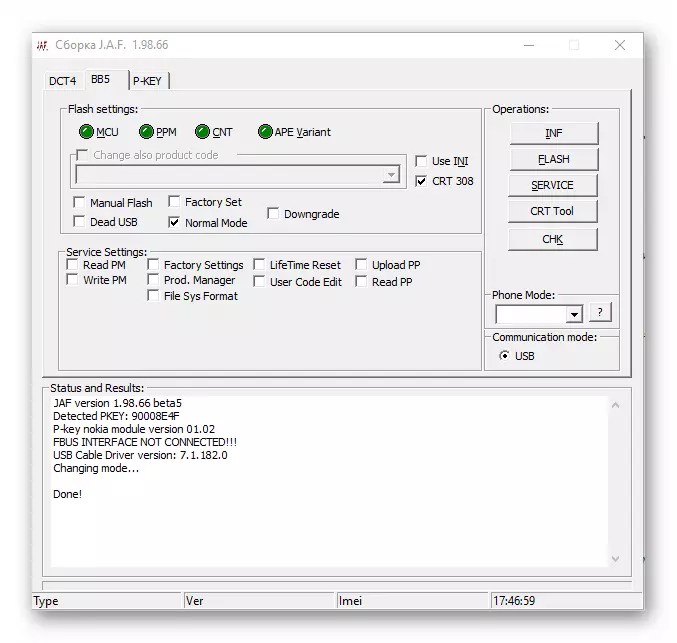


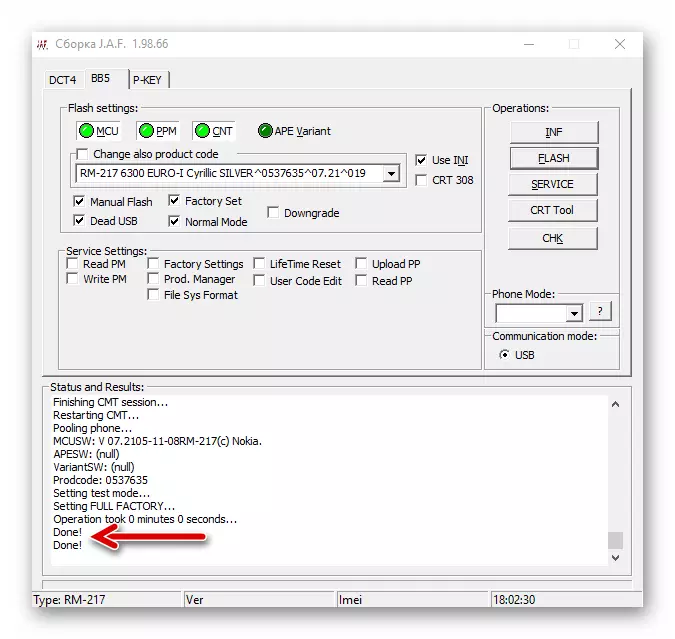
Понижаването на версията на фърмуера
Ако по някаква причина трябва да се намали версия на Nokia 6300 фърмуера, е необходимо да се действа в съответствие със следните инструкции, но не забравяйте, че процедурата се характеризира с висока степен на риск от увреждане на софтуер на телефона и не препоръчва се за изпълнение! В примера на фърмуера намаление на цените се извършва 7.30 Да се 7.21.
- Премахване, ако има такава, фърмуер пакет 7.30 от компютър диск, както е описано в първата част на статията ни и

Разширяване на разпространението събрание 7.21.

- Свържете мобилното устройство към USB порта на компютъра в режим Nokia.
- Отворете JAF и в областта на настройките на светкавицата в раздела BB5 в програмата, задайте ръчната флаш, фабричен комплект, "Downgrade".
- Кликнете върху квадратчето "Използвайте INI".
- Кликнете върху линията "RM-217 NOIKA 6300", в показания списък, маркирайте го и след това натиснете "OK".
- Кликнете върху бутона "Flash" и

Потвърдете намеренията си, като кликнете върху "Да" по заявката, която се появява.

- Очаквайте, докато просто друга светкавица

Извадете телефона.

- След завършване на всички процеси в зоната за дърводобив, направото ще се появи, а мобилното устройство автоматично ще започне и осигурява възможност за избор на основните параметри.





Метод 2: Софтуер за сервиз на Phoenix
Не по-малко известни от J.a.f. , сред ремонт на софтуер и опитни потребители на телефони Nokia и от серия 40 меки - Софтуер за сервиз на Phoenix. Тя може също така да помогне за ефективно преинсталиране на фърмуера на модела 6300, актуализирайте системата на устройството и възстановете неговата софтуерна страна след повреда.Чрез Финикс е невъзможно да се намали версията на системата на мобилно устройство и също така да не се опитва да се установят сериозно модифицирани варианти на нейната софтуерна обвивка. За манипулацията, извършена с този софтуер във връзка с модела RM-217, се препоръчва да се използва официалната версия на фърмуера. 7.30 Lite. Изтеглено чрез справка от първия раздел на тази статия!
Инсталиране на софтуер за сервиз на Phoenix
По време на съществуването и развитието на софтуер Phoenix много от неговите версии бяха освободени, които се отличават с интерфейса и възможностите. В инструкциите, последният се използва в следното и се изпитва за разглеждания модел. 2012.50.001.49220..
Изтегляне на Phoenix Service Software 2012.50.001.49220
Що се отнася до инсталирането на средства към компютър, обикновено не възникват проблеми с този въпрос - всичко е много просто:
- Стартирайте файловия файл-инсталатор, предназначен за софтуера на Nokia.
- Кликнете върху "Напред" в първия

и вторият Windows на съветника за инсталиране на програмата.

- Очаквайте копието на софтуерните файлове на Phoenix на компютъра.

- В последния прозорец на инсталатора извадете квадратчето "Отидете в моя блог" и кликнете върху "Finish".

- Стартирането на Phoenix се извършва чрез двойно кликване върху пряк път на програмата на работния плот на Windows или от главното меню на OS.

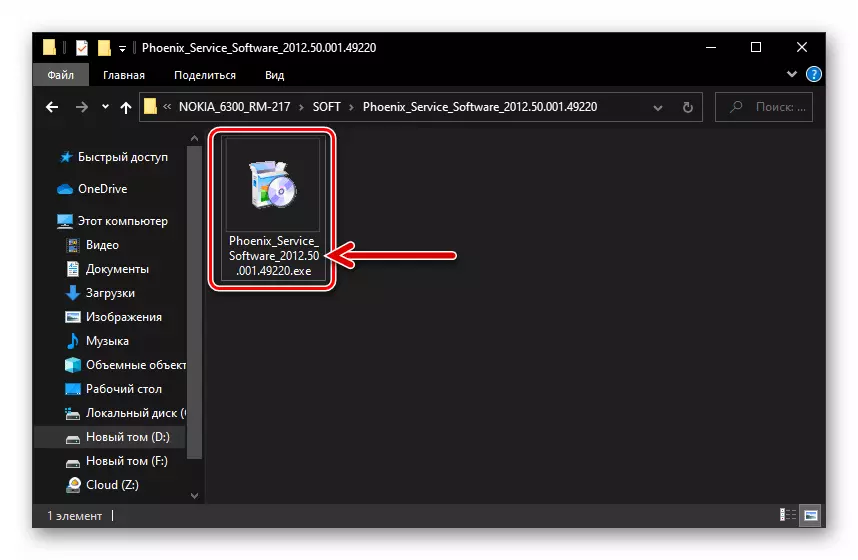
Фърмуер в нормален режим (актуализация)
- "Задайте" фърмуера на компютъра, предназначен да се интегрира в устройството.
- Включете телефона и го свържете от компютър в режим Nokia.
- Стартирайте Phoenix.

- В падащия списък "Връзки:": "

Изберете "USB - RM-217".

- Отворете менюто "Файл",

Изберете елемент за сканиране в него.

- Изчакайте, докато програмата получи пълна информация за телефона и инсталиран на него фърмуер -

Данните ще се показват в лентата на състоянието в долната част на прозореца Phoenix.
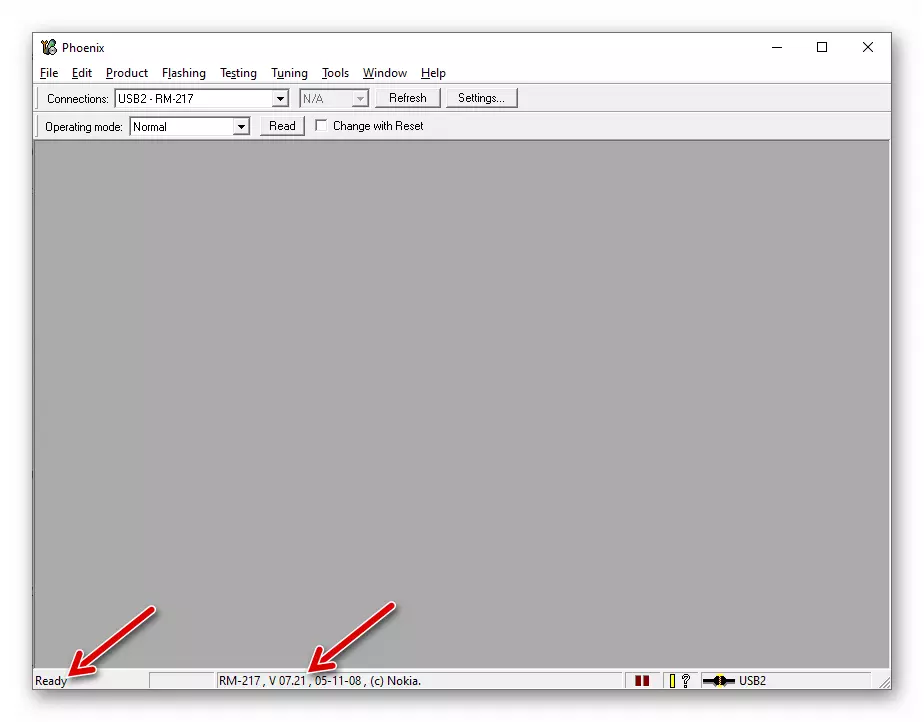
- В менюто "мигаща"

Изберете "Актуализация на фърмуера".

- Кликнете върху бутона "...", разположен в близост до полето "Код на продукта:".

- В прозореца, който се отваря, изберете една от линиите, съдържащи маркировката "Евро" и кликнете върху "OK".
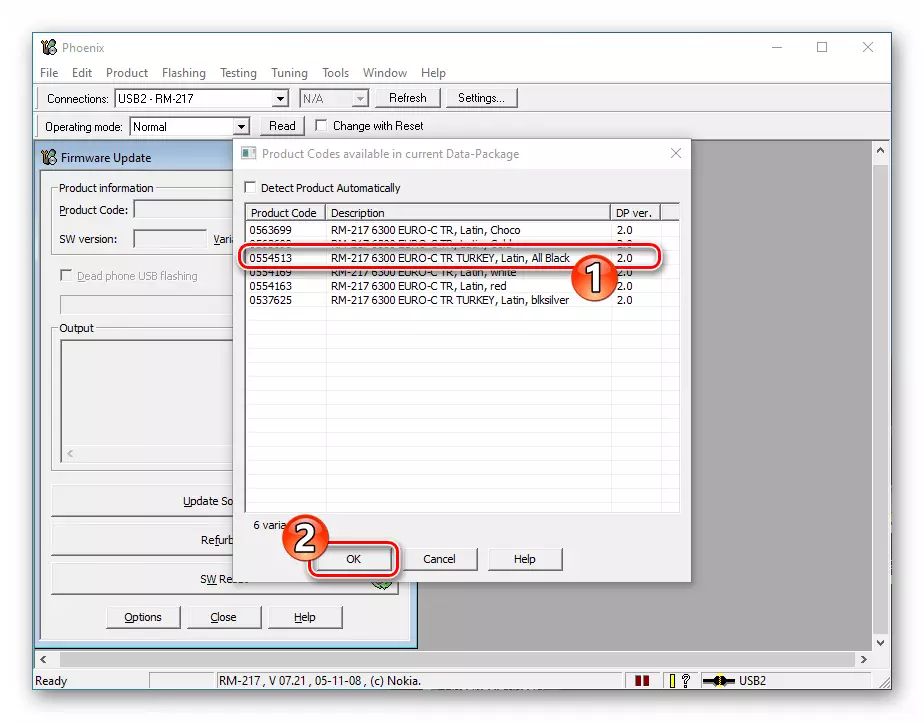
- Всичко е готово да стартирате фърмуера, кликнете върху бутона "Repurbish".

- Очаквайте да завършите прехвърлянето на системните файлове на Nokia 6300 от компютърния диск към машината, който е придружен от попълване на лентата на състоянието в прозореца Phoenix. В процеса се извършва:
- Образуване на изображението на фърмуера и неговото прехвърляне към телефона;
- Почистване на регионите в паметта на устройството от тези данни;
- Интегриране на "нови" системни компоненти в устройството.



- Ефективната операция е завършена от появата на потвърждаване на ефективността на манипулирането на прозореца "Продукт проблясва успял" - кликнете върху него "OK" и затворете Phoenix.
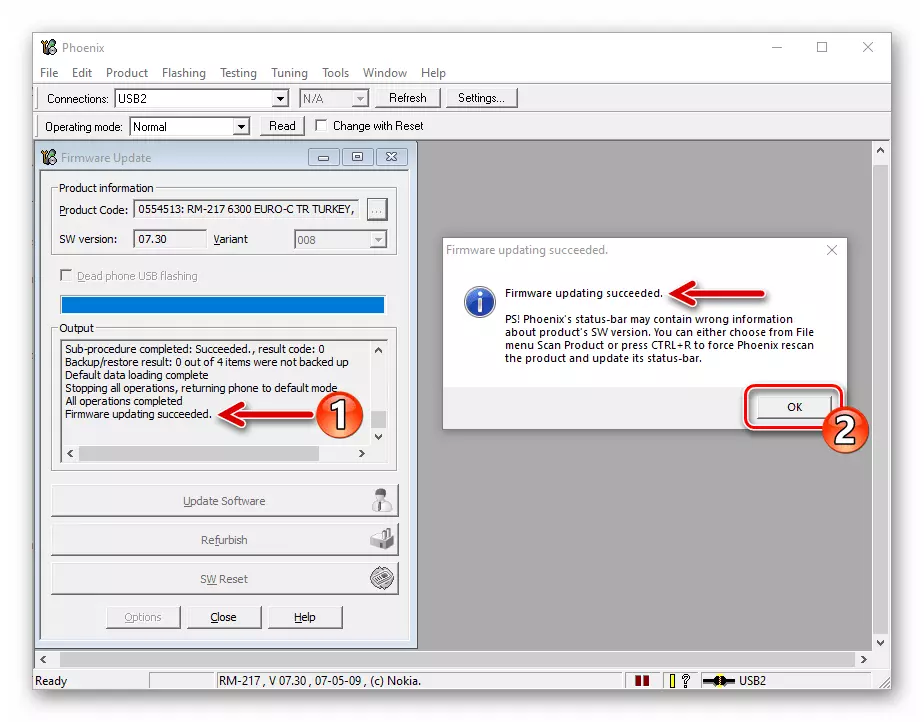
- Мобилно устройство Когато фърмуерът е завършен автоматично, изключете го от USB порта на компютъра. Остава да конфигурирате телефона и да го използвате по предназначение.


Фърмуер в "мъртъв режим" (ако телефонът не се включи)
През Софтуер за сервиз на Phoenix. Възможно е да се възстанови системата за Nokia 6300, катастрофата, т.е. връщане на устройството към устройството, ако отсъствието му е причинено от повреда на програмната част.
- Инсталирайте драйверите и разопаковайте фърмуера на компютъра диск, следвайки инструкциите от описанието на подготовката, за да работите с раздела за модела на тази статия.
- Проверете фактора на видимост на устройството "Dead" на Windows системата. За да направите това, премахнете батерията за мобилни устройства за известно време и го инсталирайте на място. След това отворете диспечера на устройството на компютъра, свържете телефона към USB конектора на компютъра и натиснете кратко бутона за захранване на мобилния си телефон.
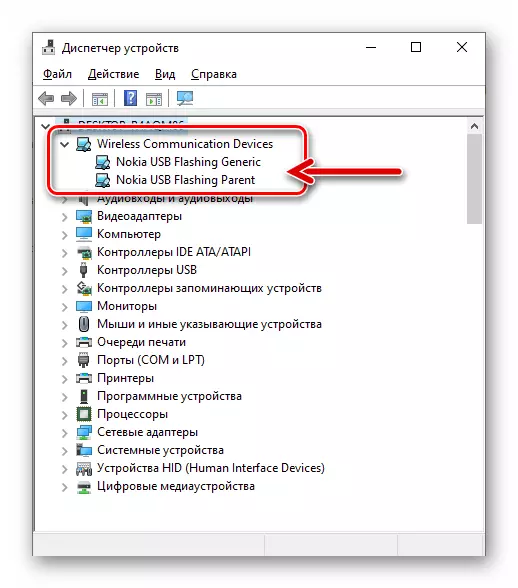
В резултат на мениджъра на устройствата, 2-3 секунди трябва да показват нов клон на устройствата за безжични комуникационни устройства и два елемента: "Nokia USB мига родово" и "Nokia USB мига родител". Ако това се случи, отидете на следните стъпки.
- Без да изключите Nokia 6300 от компютъра, стартирайте програмата Phoenix.
- В менюто "Файл" изберете отворен продукт.
- Изберете линия "RM-217 Nokia RM-217" в прозореца, който се отваря и след това щракнете върху OK.
- Отидете в менюто "Мигаща", обадете се на функцията за актуализиране на фърмуера.
- Кликнете върху бутона "Код на продукта", изберете реда, съдържащ "Евро" и кликнете върху "OK".
- Задайте марката "Made Phone USB мига" и след това да готвите бутона "Power" на телефона, кликнете върху "Refurbish".
- В прозореца, който се отваря с инструкциите за свързване на устройството, кликнете върху "OK". След това, - кликнете върху бутона Nokia 6300 "включване" и го задръжте за 2 секунди.
- В резултат на това ще започне процесът на фърмуера, който ще продължи 7-10 минути. Очаквайте завършването на софтуерната платформа Nokia 6300, за да възстановите програмата Phoenix, без да предприемате никакви действия.
- В края на крайния фърмуер, телефонът ще демонстрира, потвърждавайки ефективността на прозореца "Продукт мига, кликнете върху него" OK ". Мобилното устройство ще се включи автоматично.
- По този начин възстановяването на софтуерната част на Nokia 6300 е завършено - изберете настройките на устройството и продължете към неговата работа, както обикновено.





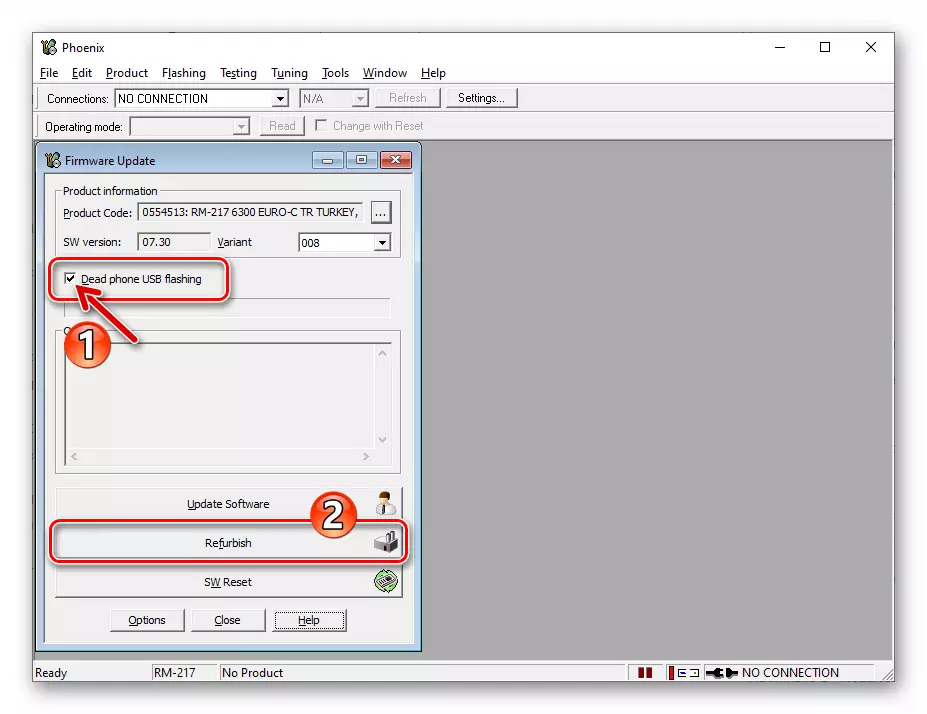



Заключение
Въпреки привидно неподготвения потребител, сложността на фърмуера на мобилния телефон Nokia 6300, такава операция се осъществява в "домашни условия", ако използвате ефективен специализиран софтуер и следвайте проверените инструкции.
